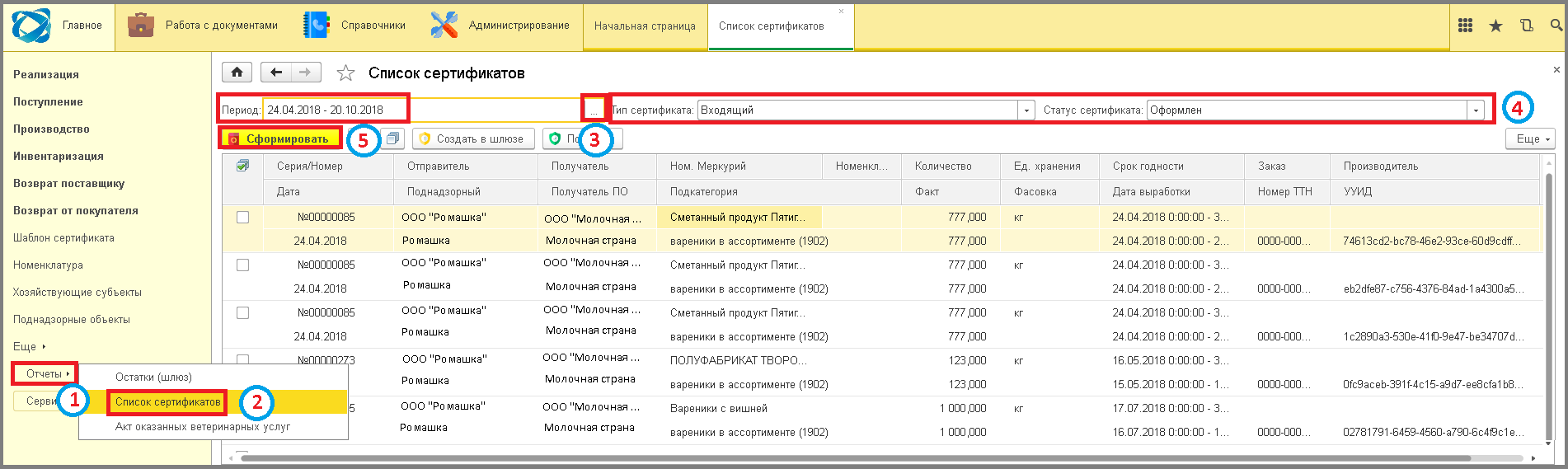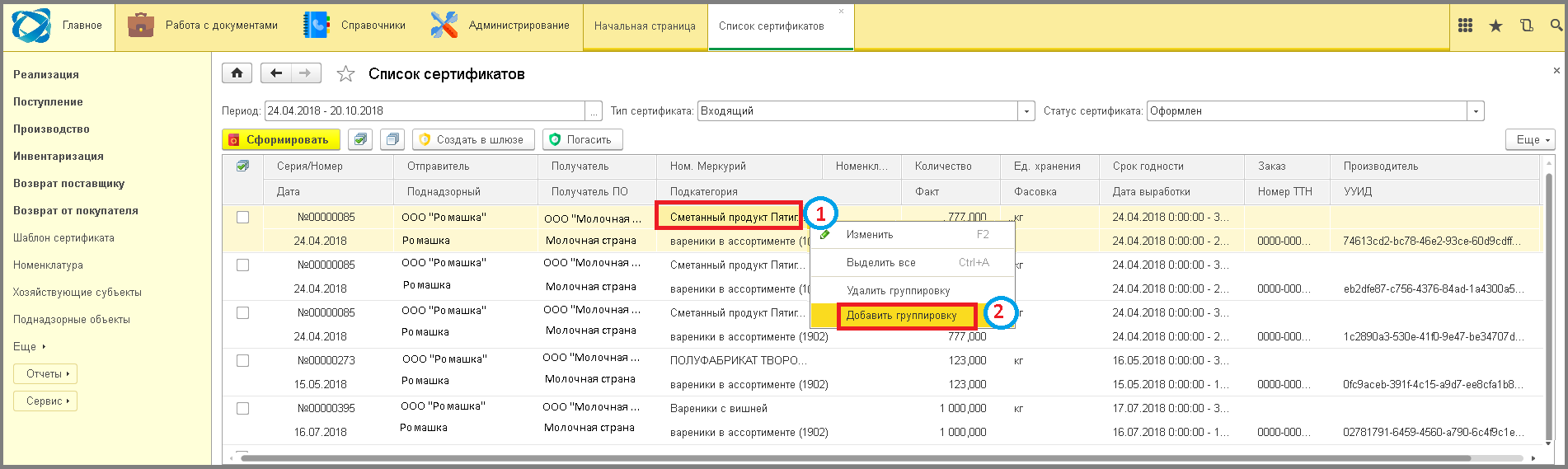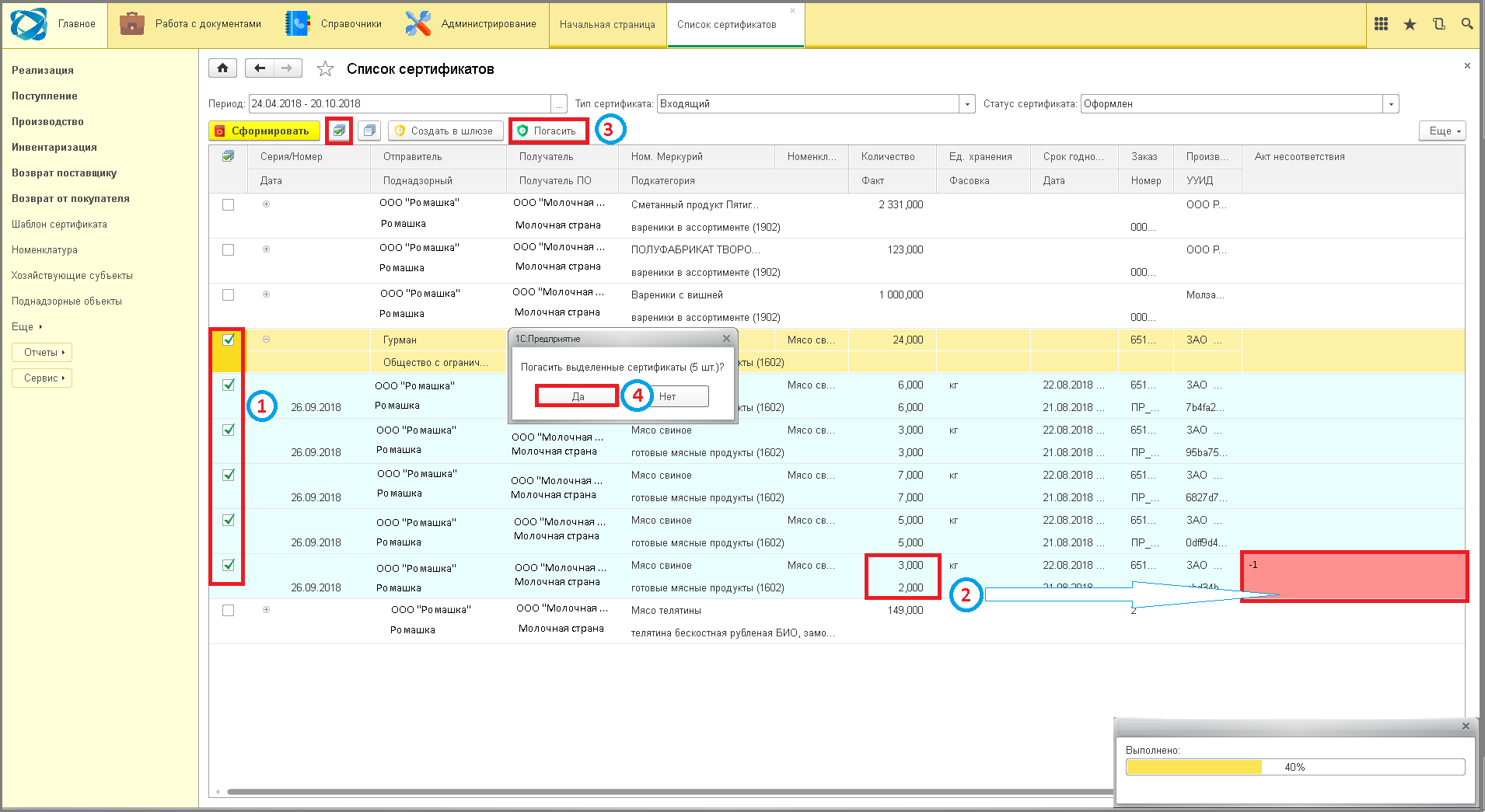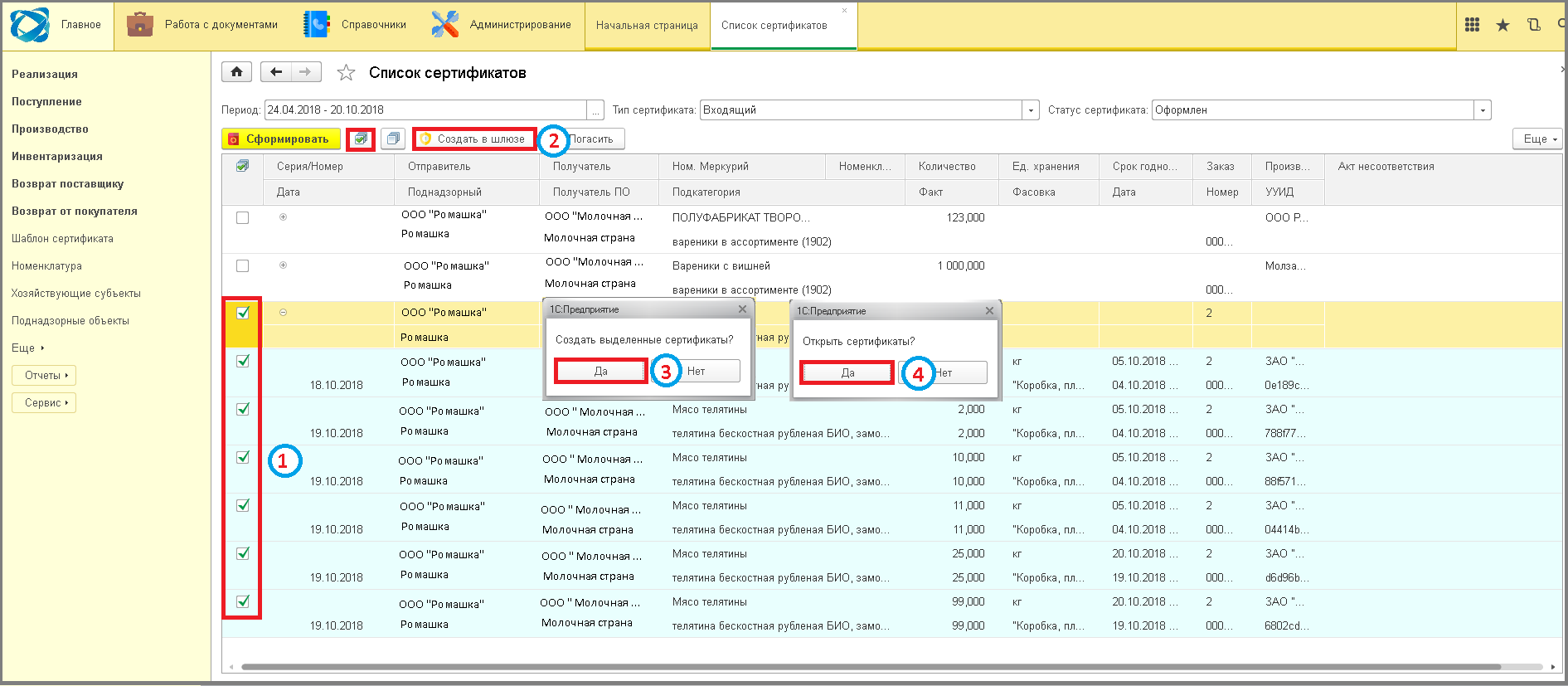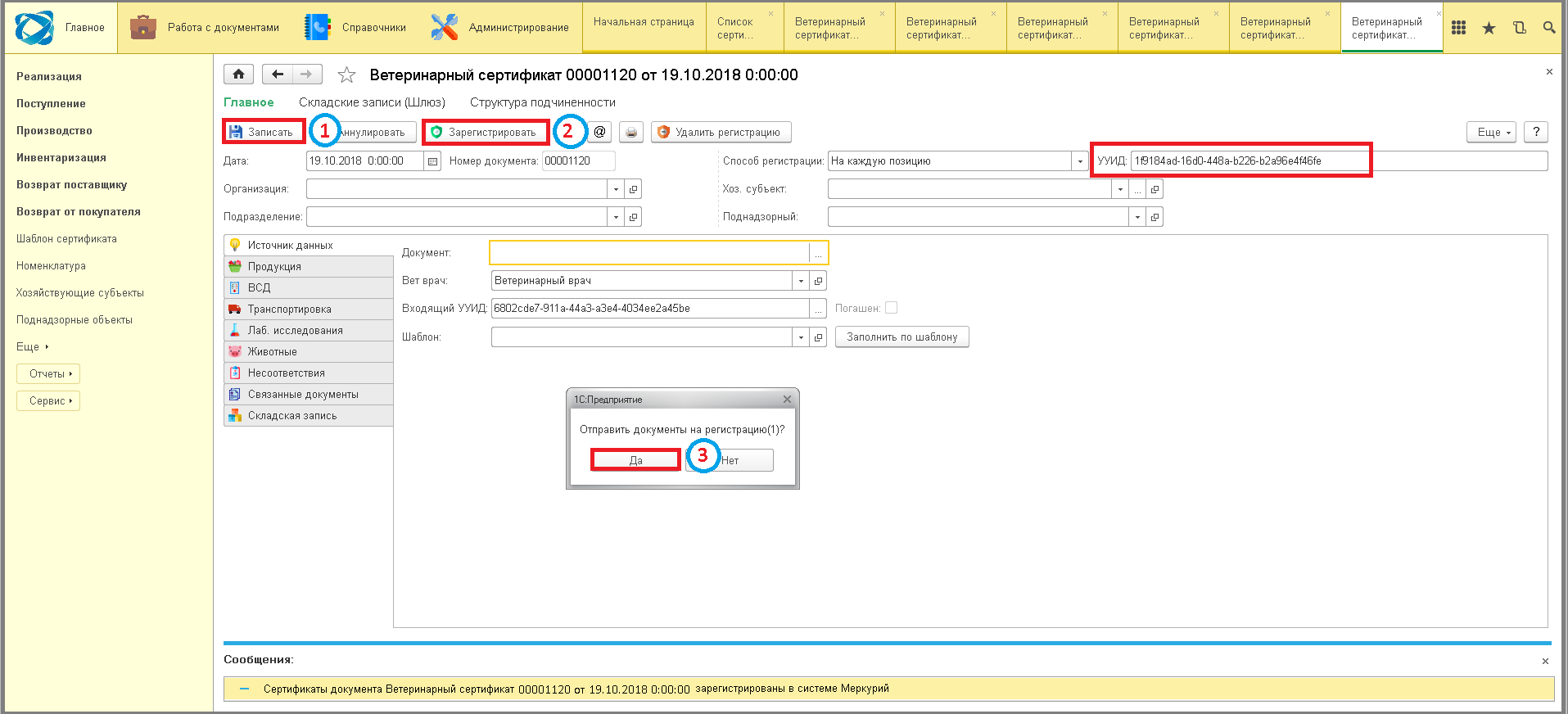5 групповое гашение эл входящих сертификатов: различия между версиями
Перейти к навигации
Перейти к поиску
Shihov (обсуждение | вклад) Нет описания правки |
Shihov (обсуждение | вклад) Нет описания правки |
||
| (не показана 1 промежуточная версия этого же участника) | |||
| Строка 1: | Строка 1: | ||
====== Гашение электронных входящих сертификатов ====== | ====== Гашение электронных входящих сертификатов ====== | ||
# Нажать на меню '''"Отчеты"'''. | |||
# Выбрать пункт '''"Список сертификатов"'''. | |||
# Заполнить поле '''"Период"''', за который будет производится выборка входящих сертификатов. | |||
# Указать в поле '''"Тип сертификата"''' - '''"Входящий"''', а в '''"Статус сертификата"''' - '''"Оформлен"'''. | |||
# Нажать на кнопку '''"Сформировать"'''. | |||
[[File:1_ш_групповое_гашение_эл_входящих_сертификатов.png]] | [[File:1_ш_групповое_гашение_эл_входящих_сертификатов.png]] | ||
# Встать на поле, по которому будет задаваться фильтр и кликнуть правой кнопки мышки => Откроется выпадающий список. | |||
# Выбрать пункт '''"Добавить группировку"'''. (Можно применять одновременно несколько группировок) | |||
[[File:2_ш_групповое_гашение_эл_входящих_сертификатов.png]] | [[File:2_ш_групповое_гашение_эл_входящих_сертификатов.png]] | ||
| Строка 16: | Строка 16: | ||
При необходимости сопоставить номенклатуру по [[5_асп.шлюз:3_функционал_интеграции:3_работа_с_товарами_номенклатурой:1_сопоставление_номенклатуры#Сопоставление номенклатуры в других случаях|инструкции]]. | При необходимости сопоставить номенклатуру по [[5_асп.шлюз:3_функционал_интеграции:3_работа_с_товарами_номенклатурой:1_сопоставление_номенклатуры#Сопоставление номенклатуры в других случаях|инструкции]]. | ||
# Выделить необходимые сертификаты, отметив каждый галочкой (или кликнуть на кнопку '''"Выделить все"'''). | |||
# Если товара фактически пришло меньше, чем было заявлено в сертификате, то в поле скорректировать поле '''"Факт"'''. На разницу автоматически сформируется возвратный ВСД контрагенту. Акт несоответствия при этом заполнять не нужно, если его заполнить, то возвратный сертификат не уйдет контрагенту. | |||
# Нажать на кнопку '''"Погасить"''' => Появится окно с сообщением: '''"Погасить выделенные сертификаты?"''' | |||
# Кликнуть кнопку '''"Да"''' => Процесс гашение можно проследить с помощью прогрессбара, в правом нижнем углу окна. В конце операции появится сообщением: '''"Сертификат погашен"'''. | |||
[[File:3_ш_групповое_гашение_эл_входящих_сертификатов.png]] | [[File:3_ш_групповое_гашение_эл_входящих_сертификатов.png]] | ||
| Строка 25: | Строка 25: | ||
Если необходимость просмотреть перед гашением сертификаты/ | Если необходимость просмотреть перед гашением сертификаты/ | ||
# Выделить необходимые сертификаты, отметив каждый галочкой (или кликнуть на кнопку '''"Выделить все"'''). | |||
# Нажать кнопку '''"Создать в шлюзе"''' => Появится окно с сообщением/ "Создать выделенные сертификаты?". | |||
# Кликнуть '''"Да"''' => Появится окно с сообщением/ "Открыть сертификат?". | |||
# Нажать кнопку '''"Да"'''. | |||
[[File:4_ш_групповое_гашение_эл_входящих_сертификатов.png]] | [[File:4_ш_групповое_гашение_эл_входящих_сертификатов.png]] | ||
# Просмотреть открывшейся сертификат и нажать кнопку '''"Записать"'''. | |||
# Нажать кнопку '''"Зарегистрировать"''' => Появится окно с сообщением/ "Отправить документ на регистрацию?". | |||
# Кликнуть кнопку '''"Да"'''. Сертификат погасится и поле '''"УУИД"''' заполнится. Аналогично зарегистрировать все остальные сертификаты. | |||
[[File:5_ш_групповое_гашение_эл_входящих_сертификатов.png]] | [[File:5_ш_групповое_гашение_эл_входящих_сертификатов.png]] | ||
При возврате всей входящей партии воспользоваться инструкцией/ [[5_асп.шлюз:3_функционал_интеграции:5_работа_с_сертификатами:26_возврат_в_групповом_гашении|возврат всей партии поставщику без привязки к документу]]. | При возврате всей входящей партии воспользоваться инструкцией/ [[5_асп.шлюз:3_функционал_интеграции:5_работа_с_сертификатами:26_возврат_в_групповом_гашении|возврат всей партии поставщику без привязки к документу]]. | ||
[[Category:5 работа с сертификатами]] | [[Category:5 работа с сертификатами в шлюзе]] | ||
<vote type=1 /> | <vote type=1 /> | ||
Текущая версия от 13:53, 16 апреля 2025
Гашение электронных входящих сертификатов
- Нажать на меню "Отчеты".
- Выбрать пункт "Список сертификатов".
- Заполнить поле "Период", за который будет производится выборка входящих сертификатов.
- Указать в поле "Тип сертификата" - "Входящий", а в "Статус сертификата" - "Оформлен".
- Нажать на кнопку "Сформировать".
- Встать на поле, по которому будет задаваться фильтр и кликнуть правой кнопки мышки => Откроется выпадающий список.
- Выбрать пункт "Добавить группировку". (Можно применять одновременно несколько группировок)
При необходимости сопоставить номенклатуру по инструкции.
- Выделить необходимые сертификаты, отметив каждый галочкой (или кликнуть на кнопку "Выделить все").
- Если товара фактически пришло меньше, чем было заявлено в сертификате, то в поле скорректировать поле "Факт". На разницу автоматически сформируется возвратный ВСД контрагенту. Акт несоответствия при этом заполнять не нужно, если его заполнить, то возвратный сертификат не уйдет контрагенту.
- Нажать на кнопку "Погасить" => Появится окно с сообщением: "Погасить выделенные сертификаты?"
- Кликнуть кнопку "Да" => Процесс гашение можно проследить с помощью прогрессбара, в правом нижнем углу окна. В конце операции появится сообщением: "Сертификат погашен".
Если необходимость просмотреть перед гашением сертификаты/
- Выделить необходимые сертификаты, отметив каждый галочкой (или кликнуть на кнопку "Выделить все").
- Нажать кнопку "Создать в шлюзе" => Появится окно с сообщением/ "Создать выделенные сертификаты?".
- Кликнуть "Да" => Появится окно с сообщением/ "Открыть сертификат?".
- Нажать кнопку "Да".
- Просмотреть открывшейся сертификат и нажать кнопку "Записать".
- Нажать кнопку "Зарегистрировать" => Появится окно с сообщением/ "Отправить документ на регистрацию?".
- Кликнуть кнопку "Да". Сертификат погасится и поле "УУИД" заполнится. Аналогично зарегистрировать все остальные сертификаты.
При возврате всей входящей партии воспользоваться инструкцией/ возврат всей партии поставщику без привязки к документу.